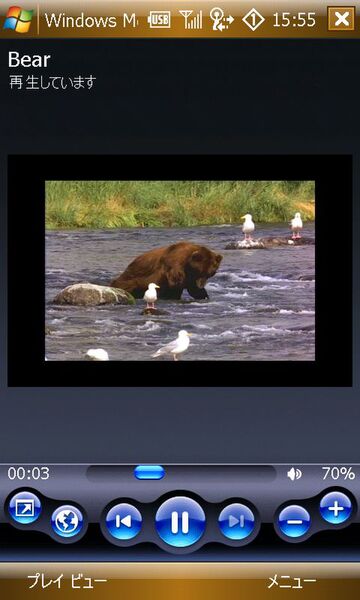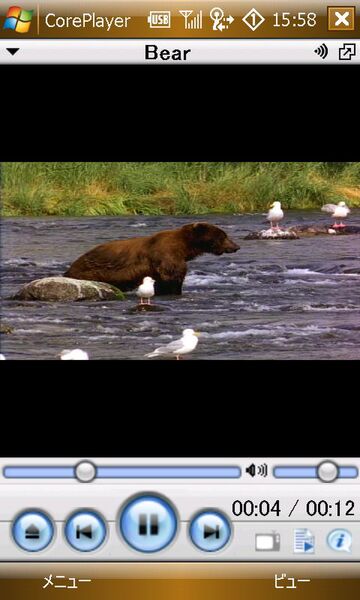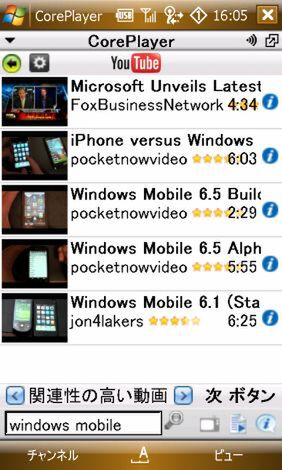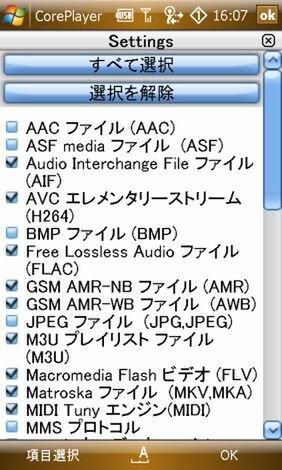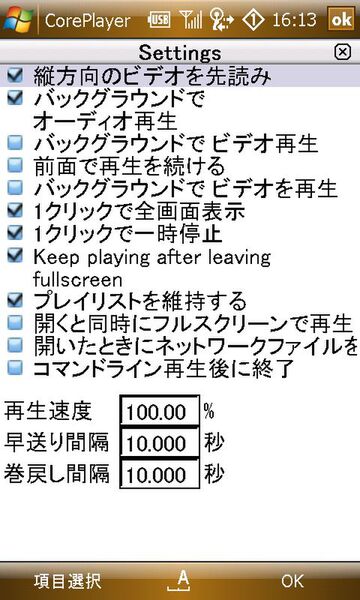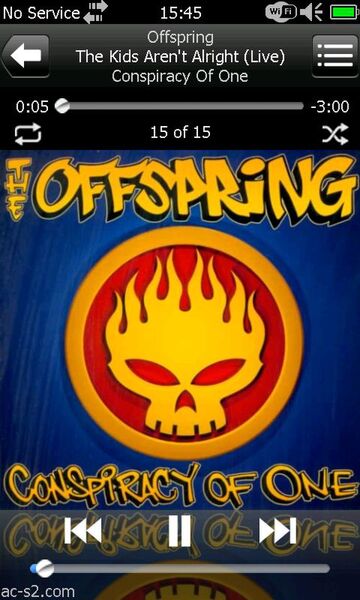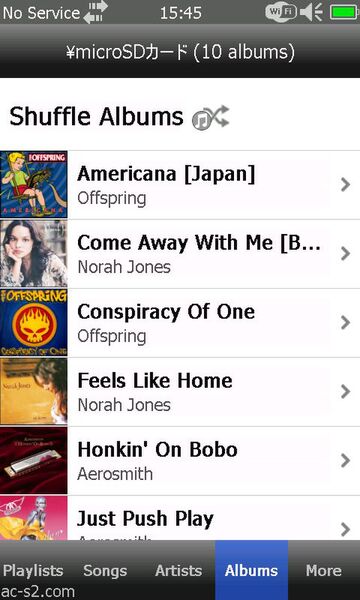ケータイ端末を使って、外出先で音楽や動画を視聴している人がずいぶんと目立つようになった。ただ、こうしたマルチメディアファイルの再生において、一般的なケータイ端末は制約が多い。しかしWILLCOM 03なら、アプリケーションを追加することによって、自由に音楽や動画を楽しむことが可能だ。今回はそうしたアプリケーションを紹介していきたい。
WILLCOM 03をマルチメディアプレーヤーとして活用
音楽や動画ファイルの再生するための機能が多くのケータイ端末に搭載されるようになり、外出先などで気軽に楽しめるようになった。しかし一般的なケータイ端末では対応するフォーマットの種類が少ないため、手持ちのデータを対応形式に変換しなければ再生できないといったことが多いのが難点である。
一方スマートフォンであれば、標準では再生できないファイルでも、そのフォーマットをサポートするアプリケーションをインストールすれば、変換といった面倒な作業を行わずに音楽や動画を楽しめる。こうした高いカスタマイズ性が、スマートフォンの最大の魅力と言えるだろう。
ウィルコムが提供する「WILLCOM 03」では、標準で「Windows Media Player 10 Mobile for PocketPC(WMP Mobile)」がインストールされている。ただ、対応するファイル形式は、音楽ファイルであればMP3/WMA、ビデオはWMV方式のものと十分とは言い難い。たとえば動画ファイルにおいて、H.264/AVCを使ったファイルフォーマットであるMP4やAVCHD形式のファイルを再生することはできない。また、インターネット上で数多く流通しているFLV形式の動画が再生できないのも不便だ。
YouTubeのダイレクト再生にも対応した「CorePlayer」
こうした不満を解消するため、WILLCOM 03が採用するプラットフォームであるWindows Mobile向けに、動画や音楽ファイルを再生できるアプリケーションが多数提供されている。その1つとしてオススメしたいのが「CorePlayer」である。29.95ドルでダウンロード販売されているソフトウェアで、多様なファイルフォーマットをサポートしているのが大きな特徴だ。
最新バージョンである1.3.6では、音楽ファイル形式はMP3やWMAに加え、AACやOGGまでサポート、動画フォーマットもWMVのほかにH.264/AVCやAVCHD、DivX、XviD、さらにはFLVや3GPPなど多様なフォーマットをサポートしている。よほど特殊なフォーマットでない限り、PC側での変換作業を行わずに再生できるだろう。
WILLCOM 03内のファイルを再生するには、メニューから「ファイルを開く」を選択する。これでファイルオープンダイアログが開くので、再生したいファイルを選択して「OK」ボタンをクリックすればよい。
また音楽や動画ファイルの拡張子とCorePlayerを関連付けしておけば、エクスプローラからファイルを選択して再生可能になる。関連付けはメニューから「ツール」-「Settings」を選択し、画面左下の「項目選択」を押して「拡張子関連付」を選べばよい。これでCorePlayerで開きたいファイルの拡張子にチェックを入れて「OK」を押せば完了だ。
インターフェイスはごくごく一般的なもので、WMP Mobileなどを使ったことがあれば特に戸惑うことはないだろう。なおカーソルの上下キーで音量調整、左右キーでスキップが可能など、キーボードでも操作できる。またキーボードショートカットの内容は、ユーザーが自由に設定できるのもうれしい。
YouTubeに対応していることも、CorePlayerの大きな特徴だ。CorePlayerから直接YouTube上の動画を検索し、そのまま再生することが可能な機能で、Webブラウザを利用せずに動画を視聴できる。またオプションでYouTubeからダウンロードする動画のフォーマットをRTSPやFLV、H.264から選べる。
設定項目も非常に多い。基本的にはデフォルトのままでもそれなりに利用できるが、WILLCOM 03で使うなら「Settings」の「ビデオ」の項目にある「ビデオ出力」で「Intel XScale」を選択しておきたい。そのほかにも再生時の画質やバッファリングの容量など、さまざまな設定項目が用意されている。
使い勝手のよさが特徴の音楽専用プレーヤー「S2P」
WILLCOM 03で音楽を聴きたいというのであれば、「S2P」もオススメしたい。こちらは音楽再生に特化したアプリケーションで、大型のボタンで構成されたiPhone風のインターフェイスが特徴となっている。対応するファイル形式はMP3やAAC、WMAなどで、M3UやPLSといった形式のプレイリストの読み込みにも対応する。
インストールして起動すると、iPhone風のインターフェイスが画面上に展開される。メニューは画面下に「Playlists」「Songs」「Artists」「Albums」と並んでおり、作成したプレイリストを使って、あるいは曲や歌手、アルバム単位での選曲が可能だ。音楽データは「More」メニューの「Set Library」でフォルダを指定すると、そのフォルダ内にある音楽ファイルが自動的に読み込まれる。
また選曲時や再生時に表示されるアルバムアートは、個々のアルバムごとのフォルダに「cover.jpg」という名前で保存されているJPEG形式の画像を使っている。もしアルバムアートがなければ、インターネット上からダウンロードしてこの名前で保存すればS2P上で表示されるはずだ。
インターフェイスが特徴的なS2Pだが、音楽再生に特化していることで使い勝手もいい。ただ全般的に動作が鈍く、画面遷移などで待たされる感覚がある。このあたりが改善されれば、さらに快適なアプリケーションとなりそうだ。